
Obsah:
- Krok 1: Materiály a nástroje
- Krok 2: Demontujte pouzdro PowerMate
- Krok 3: Sestavte desku senzoru do pouzdra senzoru KnobSlider
- Krok 4: Sestavte motory s kryty motoru
- Krok 5: Připojte skříně motoru
- Krok 6: Kombinace těles motoru a těla snímače
- Krok 7: Přidejte ozubená kola a rozvodový řemen
- Krok 8: Zapojení/Software
- Autor John Day [email protected].
- Public 2024-01-30 08:23.
- Naposledy změněno 2025-06-01 06:08.
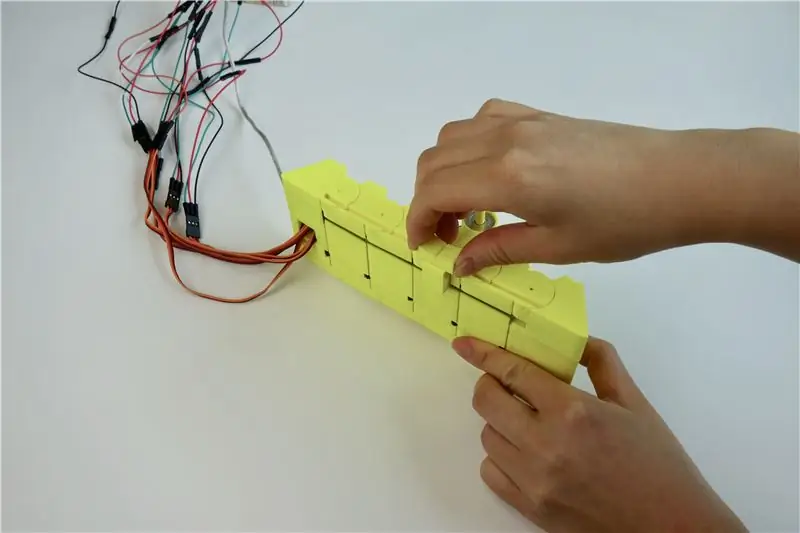

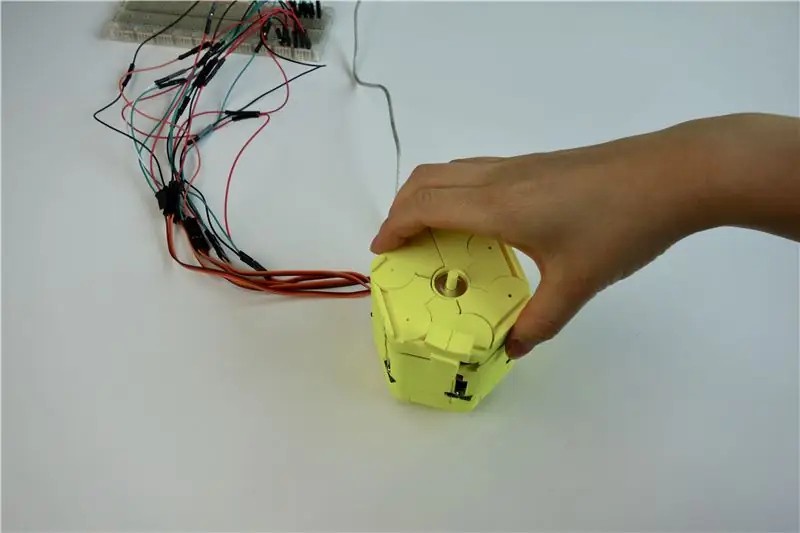
KnobSlider je zařízení měnící tvar, které přepíná mezi knoflíkem a posuvníkem. Umožňuje tři různé interakce (posouvání, klikání a otáčení) na jednom zařízení. Původně byl navržen pro profesionální uživatele, jako jsou zvukaři, kteří používají spoustu posuvníků a číselníků. KnobSlider si klade za cíl přinést flexibilitu rozhraní a zároveň zachovat obratnost uživatelů s fyzickými zařízeními, než používat ploché dotykové obrazovky se špatnou haptickou zpětnou vazbou. KnobSlider umožňuje mobilní ovládání bez očí.
Toto zařízení bude představeno na konferenci CHI 2018. Můžete si přečíst náš studijní dokument o zařízení. Tuto práci provádějí Hyunyoung Kim, Céline Coutrix a Anne Roudaut.
Krok 1: Materiály a nástroje

Materiály
- 3D vytištěné dílky KnobSlider (ke stažení na Thingiverse.com)
- servomotory sg90 X 5
- PowerMate USB
- 5 mm vrtání 20 zubů Napínací kladka rozvodového řemene X 2
- Napínací kladka 3 mm 2 GT X 2
- Rozvodový řemen GT2 (delší než 30 cm)
- Řemenice rozvodového řemene GT2, 20 zubů, 5 mm X1
- 5V DC generátor
- Arduino UNO
- (volitelně) 25 x 8 x 1 mm neodymový magnet X2 ~ 4
Nástroje
- Řezačka
- Kleště s dlouhým nosem (pro otevírání a zavírání matice)
- Buď stolní svěrák a kladivo, nebo pájecí nástroje (podle toho, co se rozhodnete udělat. Rozhodnutí viz krok 2.)
- Malý křížový šroubovák. Kolem Ø 3 mm je dobré.
- Okamžité lepidlo
- (volitelně) Silikonový sprej
- (volitelně) Brusný papír a jehlový pilník
Krok 2: Demontujte pouzdro PowerMate




- (Obrázek 1) Otevřete víčko PowerMate a sejměte houbu. Pomocí dlouhého nosu otevřete matici, která drží snímač kodéru.
- (Obrázek 2) Poté odstraňte silikonové dno pomocí ostré řezačky. Spodní část a kovové tělo jsou lepené, takže je třeba lepidlo důkladně naříznout.
-
(Obrázek 3) Vyjměte desku plošných spojů z kovového těla. K tomu máte dva alternativní způsoby:
- Upevněte kovové tělo na svěráku vzhůru nohama. Vnitřní/horní kovové tělo (které drželo kodér maticí) klesá a vnější/spodní tělo (které bylo spojeno se silikonovým dnem) je připevněno ke svěráku. Opatrně vyjměte desku plošných spojů z vnitřního kovového těla, aniž byste přerušili připojení vodičů. Ujistěte se, že při zatloukání vnitřního kovového těla nenarazíte na desku plošných spojů, např. Upevněte desku plošných spojů skotskou páskou. kladivo k oddělení od vnějšího těla. Musíte to trefit s jistotou. Pokud to trefíte slabě, nerozdělí se.
- Pokud byste raději používali pájecí nástroje, můžete useknout vodič USB blízko kovového těla a připájet vodiče k desce plošných spojů. Ujistěte se, že jste je správně zapojili (jako na obrázku 4).
Krok 3: Sestavte desku senzoru do pouzdra senzoru KnobSlider




- (Obrázek 1) Vložte desku senzoru do pouzdra senzoru KnobSlider (sensor_body_cover.stl).
- (Obrázek 2) Zavřete pouzdro původním silikonovým dnem. Nemusíte to lepit. Zůstane tam bez lepidla.
- (Obrázek 3) Když je kolík vedle kodéru správně umístěn, nasaďte podložku a matici a upevněte snímač.
- (Obrázek 4) Umístěte osu snímače (sensor_axis_1.stl) na kodér.
Krok 4: Sestavte motory s kryty motoru



-
(Obrázek 1, 2) (Volitelné) Vezměte 3-1 kus (číslo je vyryté na pouzdře), vložte jeden nebo dva magnety. d Zavřete 3-1 pomocí 2-1.
- (Obrázek 3, ignorujte motor na obrázku) (Volitelné) Vezměte 3-6 a vložte jeden nebo dva magnety do otvoru. Ploché plochy 3-6 a 3-1 se setkají, když je KnobSlider zavřený. Magnety pomohou zařízení pevně zavřít. Ujistěte se, že magnety v obou případech přitahují, ne odpuzují.
- (Obrázek 4, 5, 6) Vložte jeden šroub motoru do částečného otvoru 3-6. Usnadňuje vám to montáž. Protáhněte vodiče motoru dlouhým úzkým otvorem (konvexní strana pouzdra)
- (Obrázek 7) Vložte tělo motoru do pouzdra. Může to být těsné, záleží na použitém motoru a 3D tiskárně. Doporučuji nejprve vytisknout jeden případ a vyzkoušet, zda vám motor dobře sedí. Odstranil jsem nálepku, abych udělal trochu více místa.
- (Obrázek 8) Použijte oba šrouby motoru, upevněte 3-6, motor, 2-6 dohromady. Opakujte montáž motorů s pouzdry. Zbytek použijete čtyři motory a skříň 3-2, 2-2, 3-3, 2-3, 3-4, 2-4, 3-5, 2-5. Když skončíte, měli byste mít 6 dílů.
Krok 5: Připojte skříně motoru

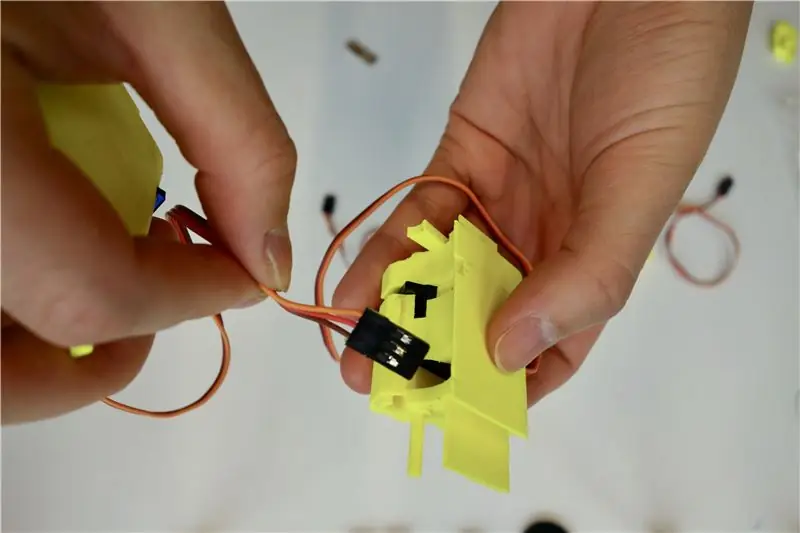


- Obrázek 1) Měli byste mít 6 kusů na obrázku
- Obr. 2, 3, 4) Vezměte 3-6 a zapojte drát 3-5. Konvex 3-6 konkávních 3-5 by měl splňovat.
- Obr. 5) Vložte motorovou ruku do polohy 1-6
- Obrázek 6) Umístěte 1-6 na dno 2-6 a 2-5.
- Obr. 7) Opakujte (2)-(4), dokud nedáte 1-2 Položte 1-1 na 2-1 a všechny kabely vycházejí z 3-1 jako na obrázku.
Krok 6: Kombinace těles motoru a těla snímače



- Obr. 1) Na osu senzoru nasaďte kroužek 3-3. 3-N kusy jdou nahoru a 1-N kusy jdou dolů, jako na obrázku
- Obrázek 2) Přidejte osu senzoru se zuby (kryt potenciometru 2.stl)
- Obrázek 3) Přidejte řemenici rozvodového řemene GT2 s 20 zuby otvor 5 mm. Zuby jdou níž.
Krok 7: Přidejte ozubená kola a rozvodový řemen




- (volitelně) Použijte hromadu vyhlazených povrchů, po kterých se posune kurzor posuvníku. Přidejte silikonový sprej.
- Obrázek 1) Nasaďte ozubené kolo na čepy 3-1 a 3-6. Převod bez zubů nasaďte na čep 3-2 a 3-5.
- Obr. 2) Nasaďte rozvodový řemen na ozubená kola. Zuby rozvodového řemene se dotýkají ozubených kol a plochá část rozvodového řemene se dotýká ozubených kol bez zubů. Přidejte spodní část kurzoru (kurzor 1.stl). Vložte jeden konec rozvodového řemene do kurzoru. Vyplňte jen polovinu. Opatrně změřte potřebnou délku rozvodového řemene mírným utažením řemene. Rozřízněte rozvodový řemen s malým okrajem a zastřižený konec vložte do kurzoru. Posuňte kurzor a ujistěte se, že je délka dobrá. Nalepte rozvodový řemen na kurzor.
- Obrázek 3) Zakryjte ozubená kola 4-N kusy.
- Obr. 4) Přidejte horní část kurzoru (kurzor 2.stl)
Krok 8: Zapojení/Software
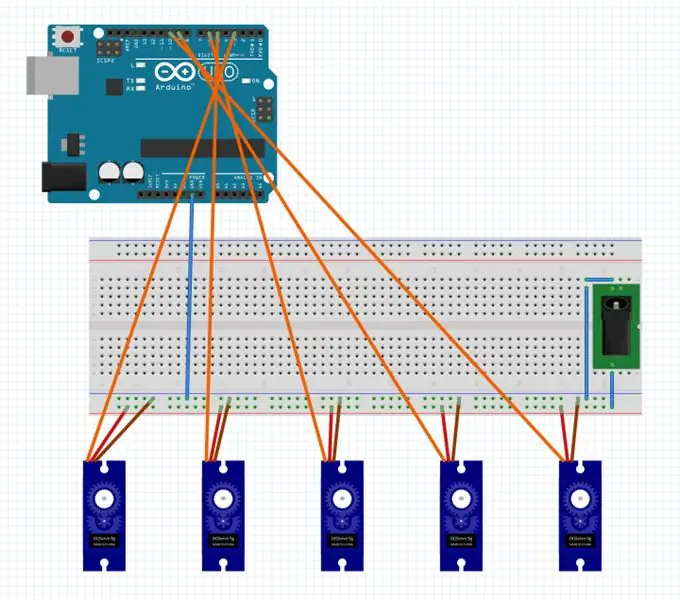
- Obrázek 1) Připojte motory, Arduino a 5V DC napájecí zdroj jako na obrázku. Motor v 3-2 by měl být připojen k Arduino D3, motor v 3-3 je připojen k Arduino D5, 3-4 až D6, 3-5 až D9, 3-6 až D10. Jsou to PWM piny. V případě, že chcete změnit schéma, nahraji soubor KnobSlider.fzz.
- Nahrajte si StandardFirmata na Arduino (software Arduino> Soubor> Příklady> Firmata> StandardFirmata)
- Stáhněte si USB Powermate manager na web Griffin. Vyberte správný software pro svůj operační systém a nainstalujte jej.
- Mapujte událost tlačítka zařízení na událost kliknutí myší. Mapování otáčení zařízení na cokoli chcete.
- Stáhněte si KnobSliderControl.zip a rozbalte jej, kam se vám líbí. Otevřete soubor.pde pomocí Zpracování. Jak vidíte v kódu, úhly servomotorů jsou v tomto kódu řízeny. Budete muset změnit hodnoty úhlu, abyste se ujistili, že se KnobSlider správně zavírá a otevírá, aniž by došlo k opotřebení motorů. Pravděpodobně budete muset znovu otevřít vrstvy N-1 a upravit úhly paží.
- A je to! Doufám, že si s tím užijete hraní!
Doporučuje:
Postup: Instalace Raspberry PI 4 bezhlavého (VNC) s Rpi imagerem a obrázky: 7 kroků (s obrázky)

Jak na to: Instalace Raspberry PI 4 Headless (VNC) s Rpi-imager a obrázky: Mám v plánu použít tento Rapsberry PI ve spoustě zábavných projektů zpět na mém blogu. Neváhejte se na to podívat. Chtěl jsem se vrátit k používání svého Raspberry PI, ale na novém místě jsem neměl klávesnici ani myš. Už je to dlouho, co jsem nastavoval Raspberry
Počitadlo kroků - mikro: bit: 12 kroků (s obrázky)

Počitadlo kroků - Micro: Bit: Tento projekt bude počítadlem kroků. K měření našich kroků použijeme snímač akcelerometru, který je zabudovaný v Micro: Bit. Pokaždé, když se Micro: Bit zatřese, přidáme 2 k počtu a zobrazíme ho na obrazovce
Bolt - Noční hodiny bezdrátového nabíjení DIY (6 kroků): 6 kroků (s obrázky)

Bolt - Noční hodiny bezdrátového nabíjení DIY (6 kroků): Indukční nabíjení (známé také jako bezdrátové nabíjení nebo bezdrátové nabíjení) je druh bezdrátového přenosu energie. Využívá elektromagnetickou indukci k poskytování elektřiny přenosným zařízením. Nejběžnější aplikací je bezdrátové nabíjení Qi
Vykreslete 3D obrázky svých desek plošných spojů pomocí Eagle3D a POV-Ray: 5 kroků (s obrázky)

Vykreslování 3D obrázků vašich desek plošných spojů pomocí Eagle3D a POV-Ray: Pomocí Eagle3D a POV-Ray můžete vytvářet realistické 3D vykreslování vašich desek plošných spojů. Eagle3D je skript pro EAGLE Layout Editor. Tím se vygeneruje soubor pro sledování paprsku, který bude odeslán na POV-Ray, který nakonec vyskočí finální im
Vytvářejte stereofonní grafické obrázky v aplikaci Excel: 8 kroků (s obrázky)

Vytvářejte stereofonní grafické obrázky v aplikaci Excel: Stereo grafické obrázky mohou 3D hloubkám dodat hloubku
